22.02.11
목차
1. 간단한 필기
2. 리눅스 설정(Hostname)
3. 원격 접속 & 원격 접속 Tool
4. Win11 설치 방법
간단한 필기내용
- setterm -blength 0 : VMware 비프음 끄는 명령어
- .bash_profile에 윗 명령어 넣어주면 편하다 - VMware 실행될때마다 실행되는 파일이므로
- 이더넷 : 실제 PC에 장착된 NIC(LAN 표준)
Hostname
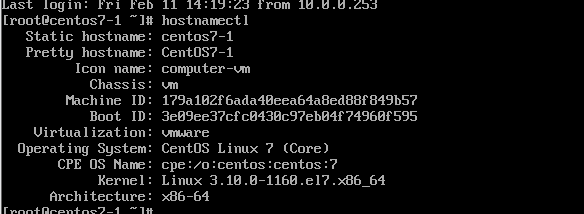
- /etc/hostname : 컴퓨터이름 확인 위치
- hostnamectl
- hostnamectl --help를 통해 도움을 얻을 수 있다
ex) hostnamectl set-hostname CentOS7-1
Console 접속
- 서버는 lack에 장착되어 있다(키보드, 모니터 x)
- 붙여놓기가 되지 않는다(큰 단점)
=> 원격접속 Tool을 사용하게 된다.(복, 붙이 가능해진다)
원격접속 Tool
Putty
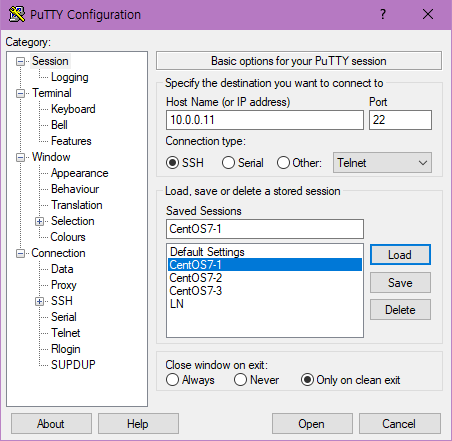

- 오픈 소스이며 대중적이다
- 따로 아이디, 비밀번호 설정하는 것은 없고 콘솔창 들어가서 로그인하게 된다
Xshell


- 국산 툴이다
- Putty와 달리 사용자 인증 창에서 아이디, 비밀번호를 설정한다
- Secure CRT라는 툴도 존재한다(유료)
Windows 11 설치






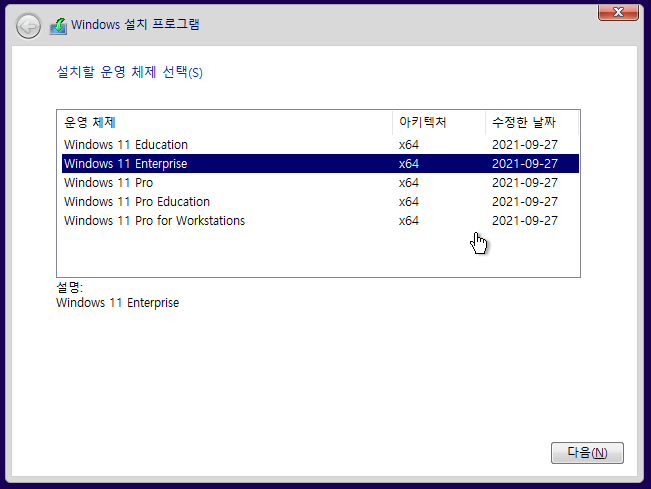

- 이후 설치에는 크게 어려운 부분이 없어서, 넘어가면서 체크할 것 진행하면서 하면 될 것이다
설치 후 Windows 세팅 6가지



- 가상화 머신간 ping test를 위해 필수이다



